anker soundcore liberty air 2 proを購入して、いざ設定しようとするとアプリ接続方法や設定が難し過ぎて、無駄に頭を使いました。
接続方法や設定方法が分からない方は参考にしてください。
ちなみにアプリを設定すると、
・フォームウェア更新
・イヤホンタップ操作の設定
・自分の耳に合わせた音の調整
等が出来るようになります。
anker soundcore liberty air 2 proについてレビューしているので、気になることがあれば見て頂くと参考になると思います。
細かい設定が不要な場合はアプリは必要ないので、スマホの設定画面から接続すれば使用できます。
細かい設定は後回し、まずイヤホンとして接続したい方はこちら
アプリで設定すると自分に合わせてカスタマズ出来ますが、とりあえず早くイヤホンとして使いたい方はこちらの設定を行ってください。
まずケースの蓋をスライドして開けます。

次にスマホの「設定」画面の「接続済みのデバイス」をタップすると下記の画面が表示されます。
下記画面の「新しいデバイスとペア設定する」をタップ
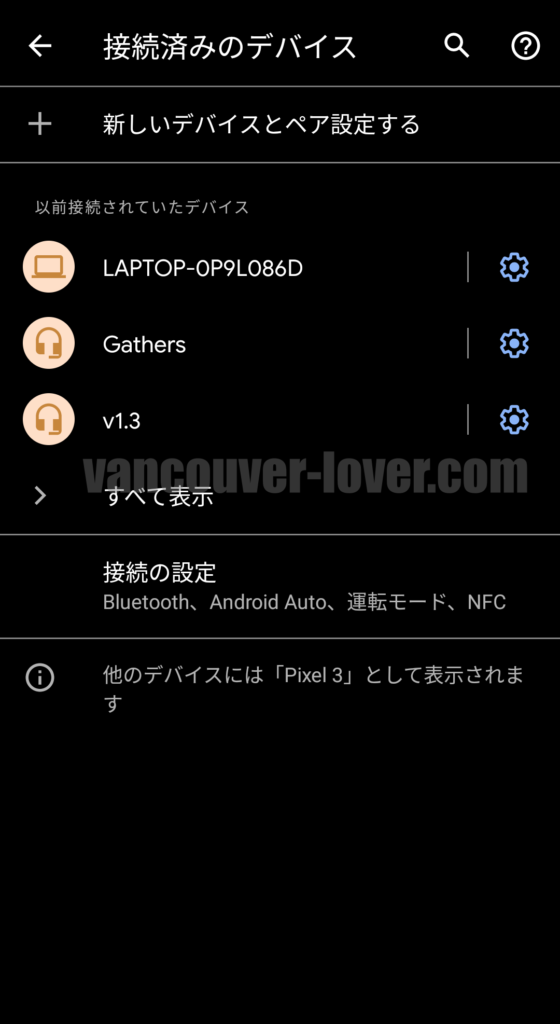
「Soundcore Liberty Air 2 Pro」をタップ
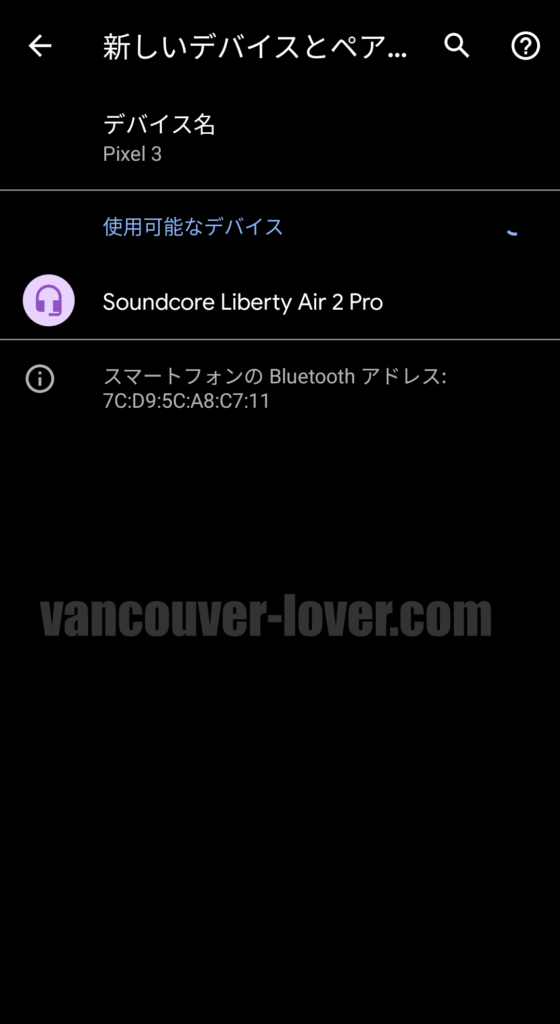
連絡先と通話履歴へのアクセスを求められます。
音楽を聴くだけなら必要ないので、そのような方は、このまま「ペア設定をする」をタップ。

そして、下記のような画面になれば接続完了です
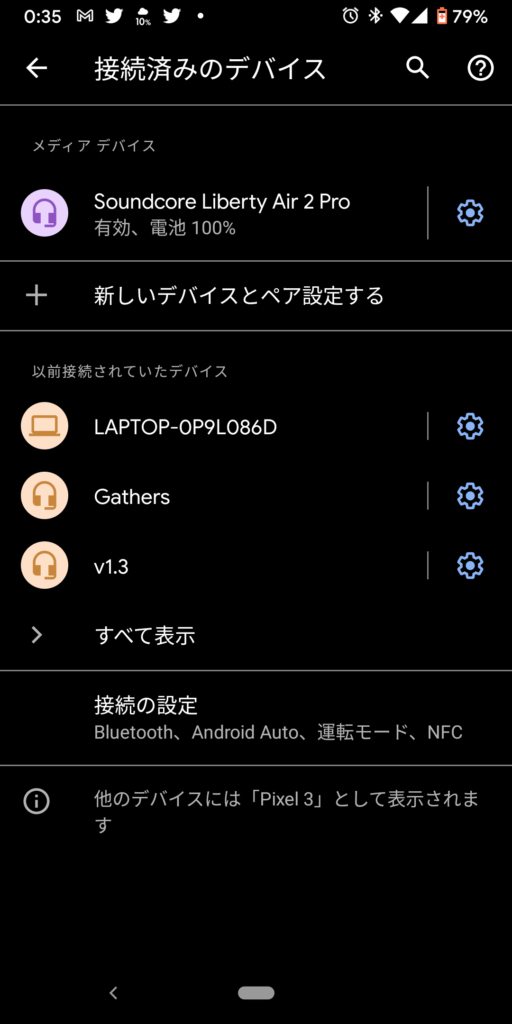
アプリの設定方法
まずアプリをインストールします。
アプリを開くと、利用規約の同意を求められ、次に進むと、ログイン画面が出てきます。
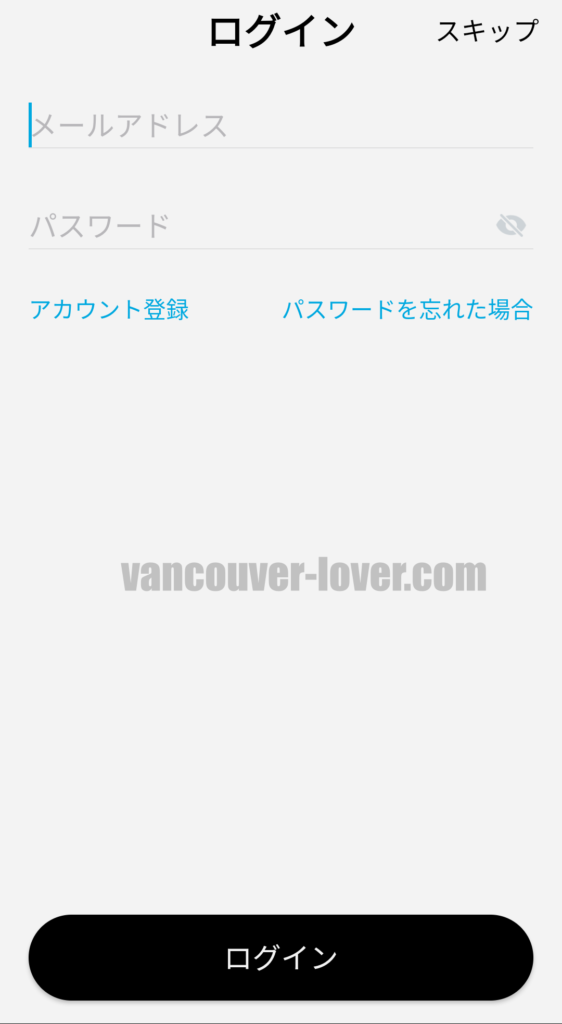
なんのためのログイン、アカウント登録なのかわかりませんが、見ると画面右上にスキップがあります。
私はアカウント作成しなくても大丈夫かな?必要なら後からしたらいいかなと思い、スキップしました。
スキップすると、説明書と違う画面がでてきます。
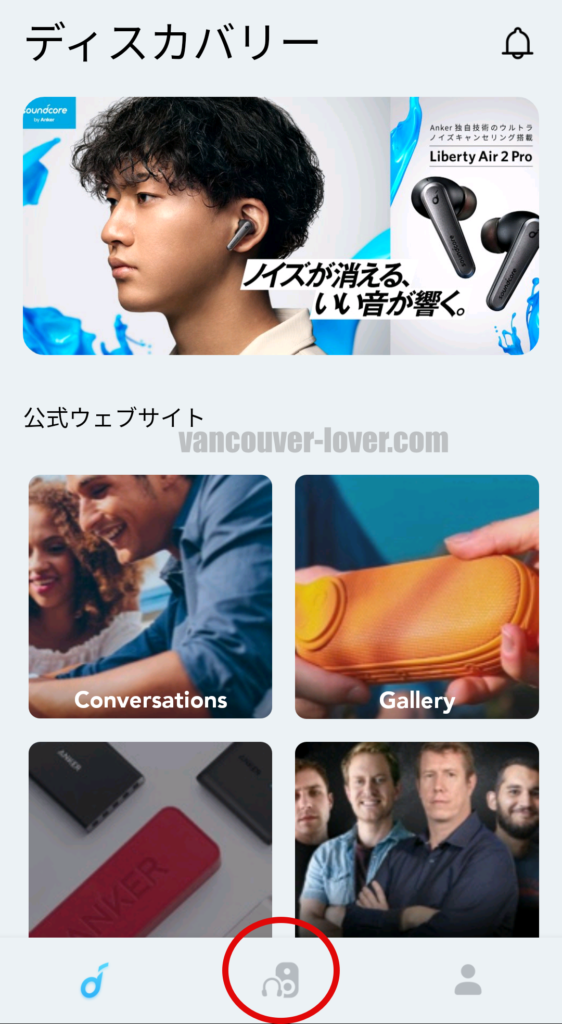
画面下部にヘッドホンのマークがあるので、タップします。
画面上部の「ヘッドホン」、タップします。
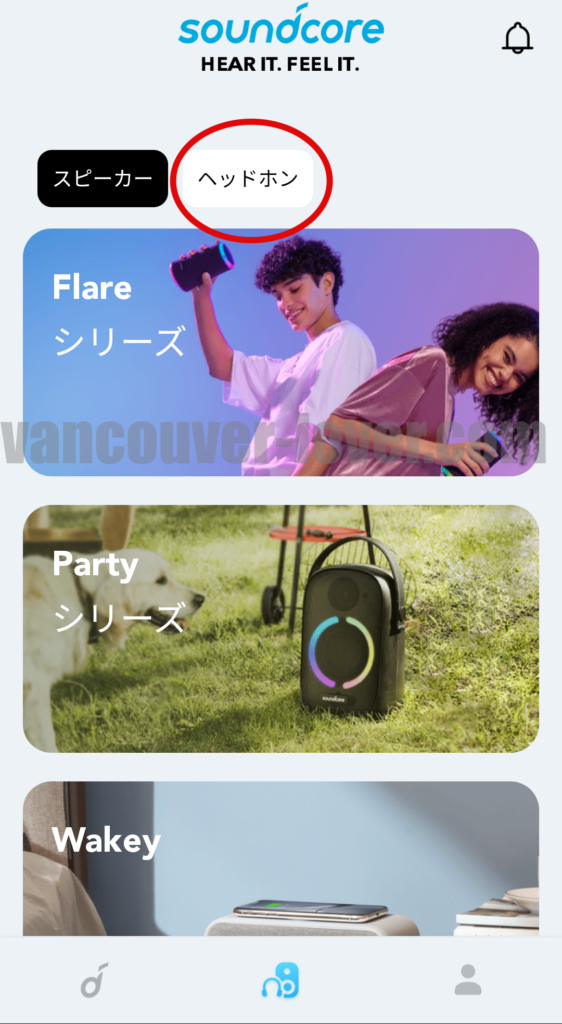
「Libertyシリーズ」をタップします。
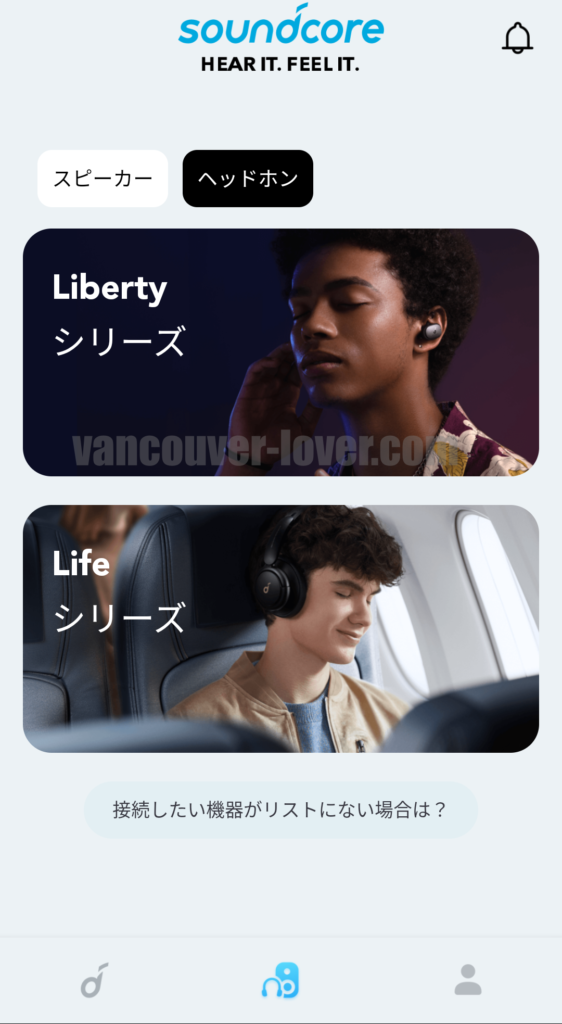
「Liberty Air 2 Pro」をタップ します。
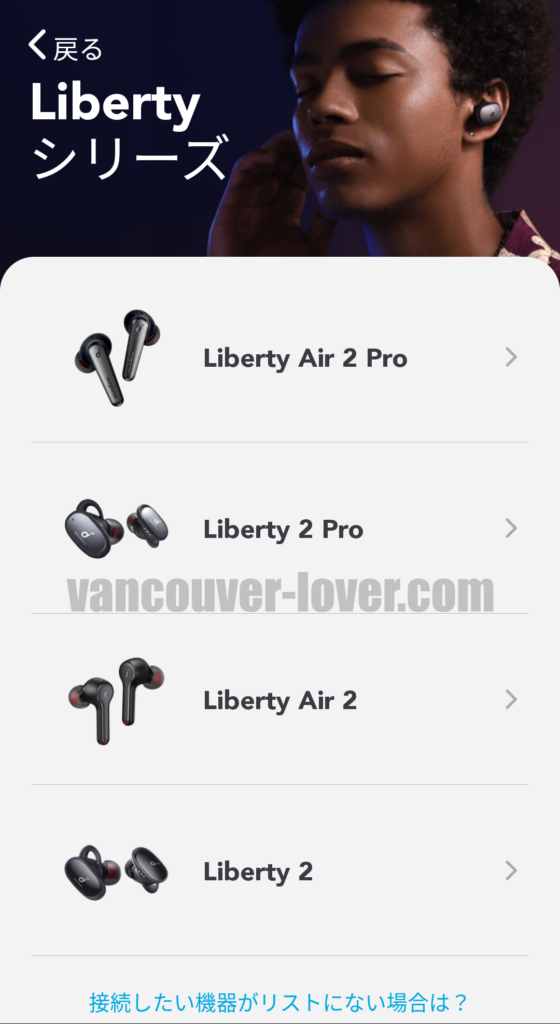
イヤホン検索中になるので、anker soundcore liberty air 2 proのケースを閉じている場合は、ケースを開けて下さい。

青色の「Bluetooth設定」をタップします。
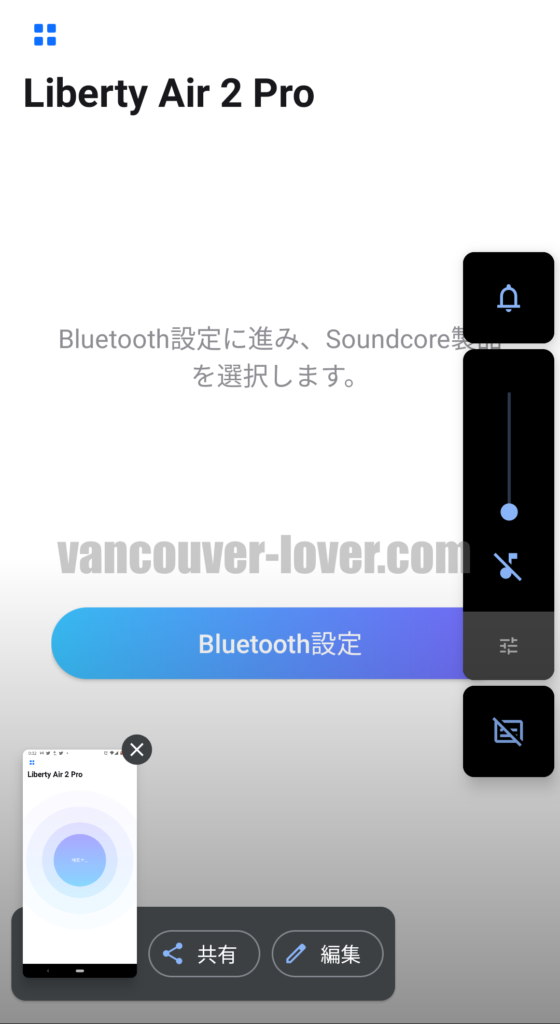
「新しいデバイスとペア設定する」をタップします。
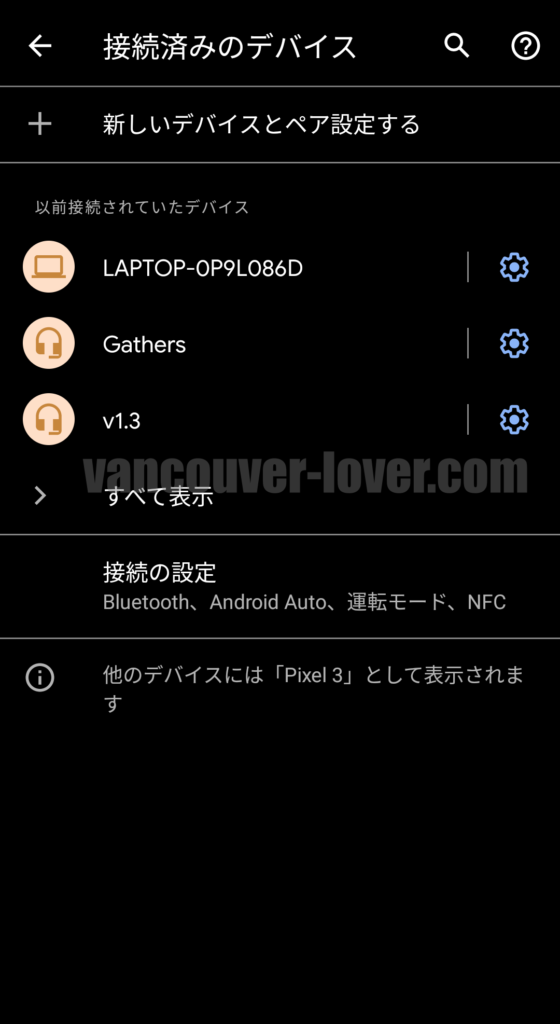
「Soundcore Liberty Air 2 Pro」をタップします。
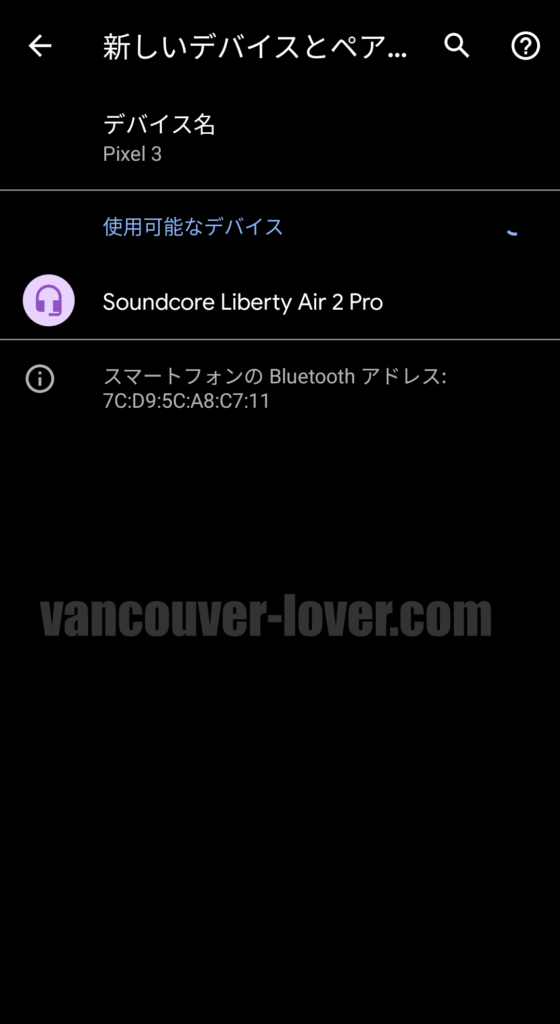
連絡先と通話履歴へのアクセスを求められます。

調べてないですが、おそらく、電話がかかってきた時や音声操作で電話をかける時に必要だと思います。
私はアクセス許可にチェックをいれて、「ペア設定する」をタップしました。
嫌な人はチェックせずに「ペア設定する」をタップします。
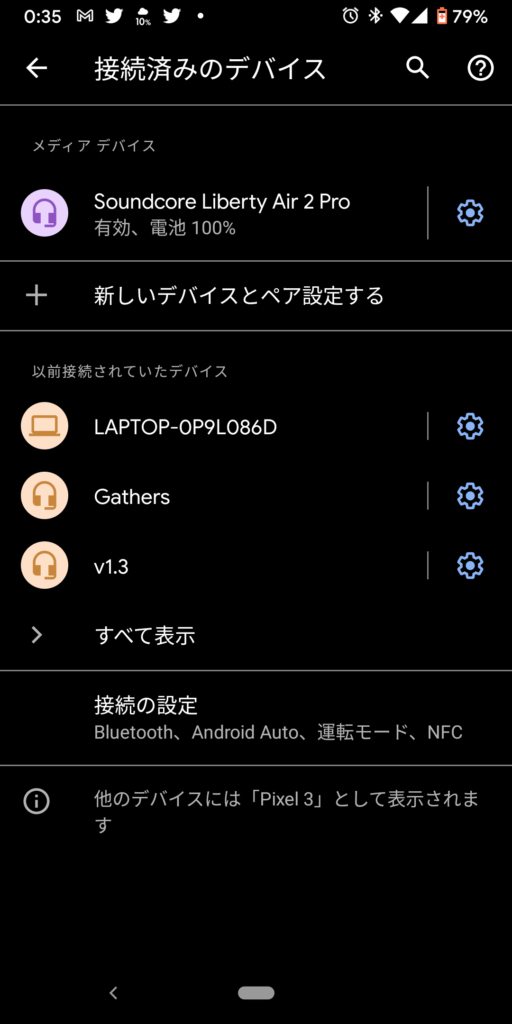
接続が完了です。
アプリに戻ると下の画像が表示されます。
このアプリとイヤホンを接続して、細かい設定をしていきます。
とりあえず、接続をタップします。
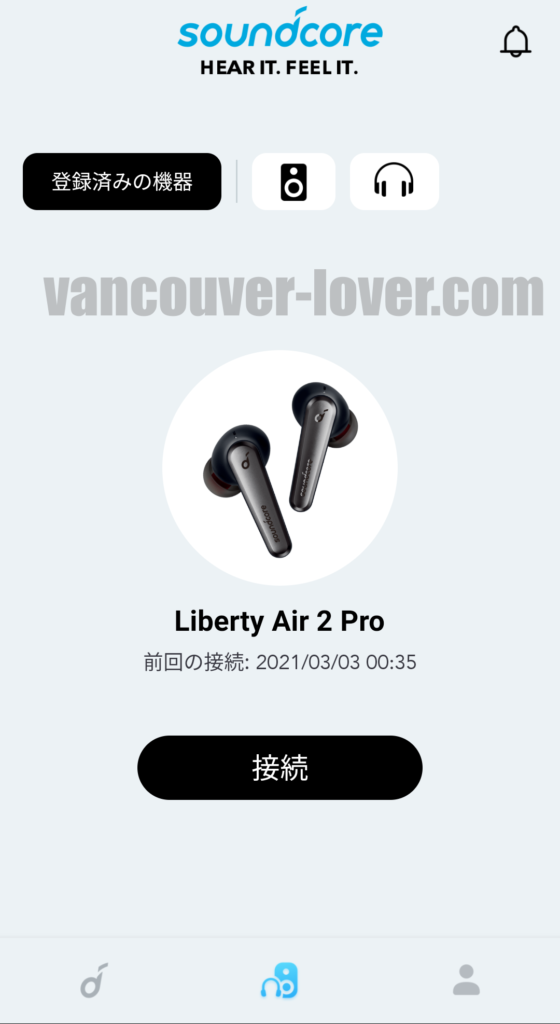
すると、また検索中の画面が表示されます。

次はフォームウェアの更新になります。
詳細を押すことで更新されるので、「詳細」をタップします。
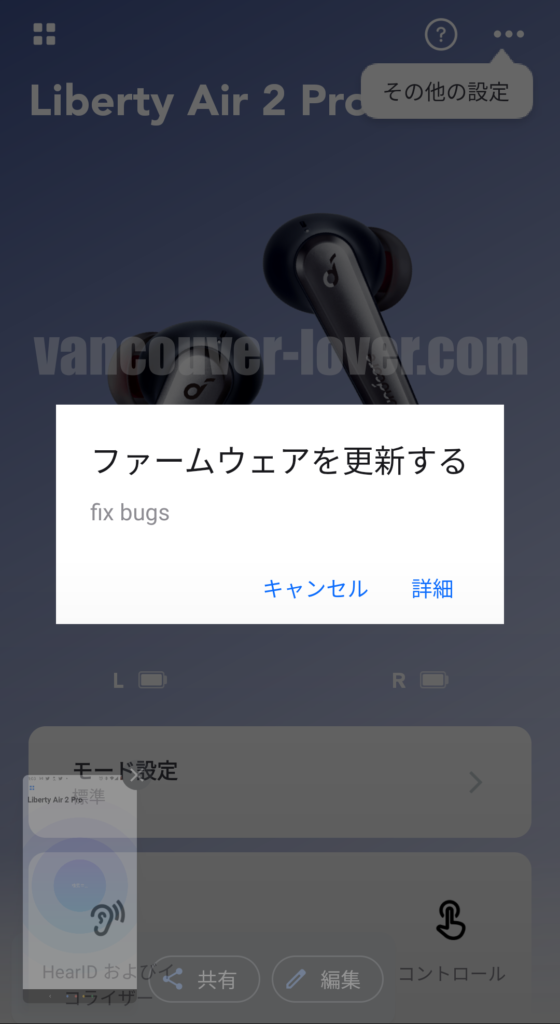
青丸の「ダウンロード」をタップします。
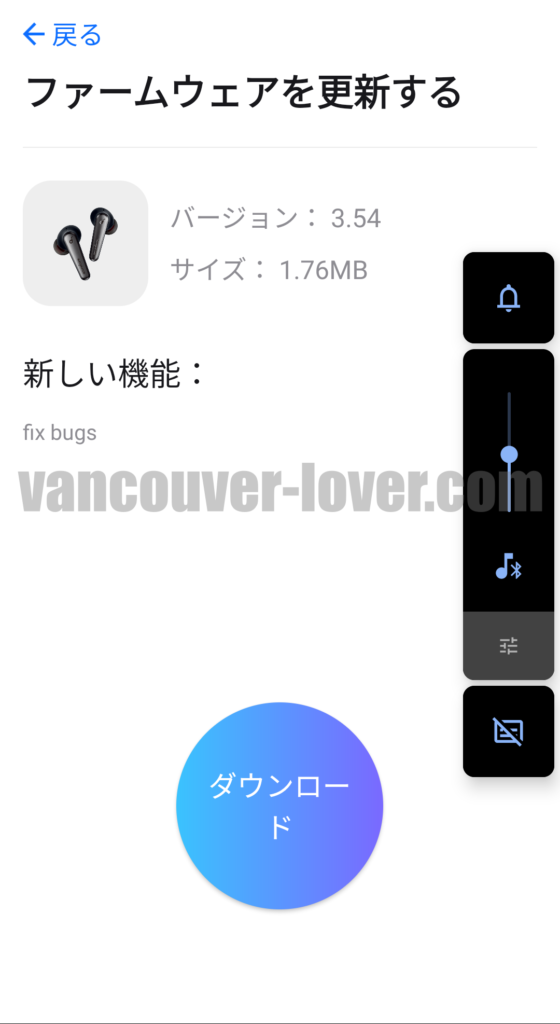
私の場合、ダウンロードをタップすると、0.5秒でダウンロードが終了しました。
そして、先ほどの画面に戻ったのですが、なんかおかしいと思いました。
全く同じ画面だったので、もう一度ダウンロードをタップしました。
すると、今度は2分ぐらいかけてしっかりダウンロードしてくれました。
なので、また同じような画面になれば、また青丸をタップしてください。
インストール中の画面に移行します。
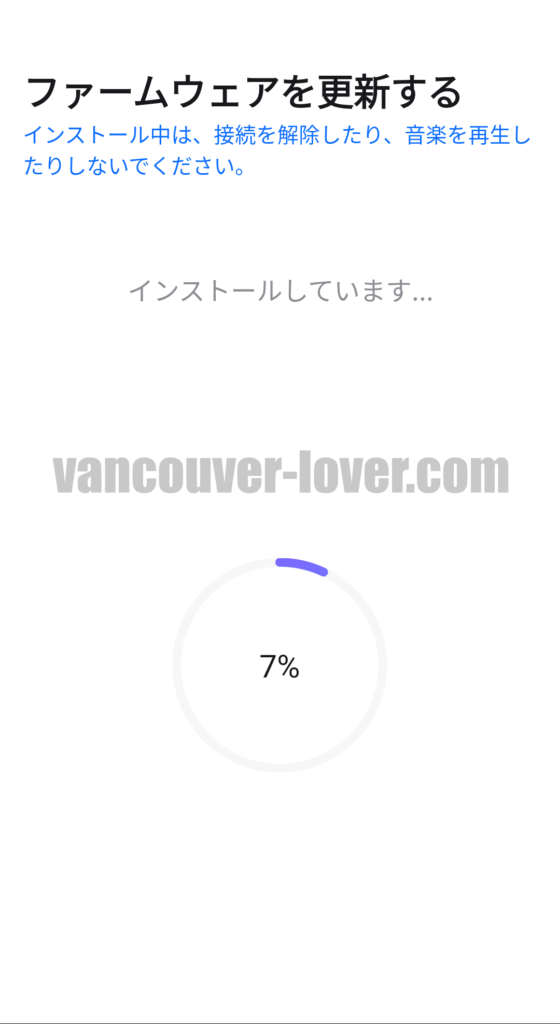
終了すると、下記の画像のような表示になります。
なにもすることはないので、再起動が終わるで待ってください。
終わると、画面が切り替ります。
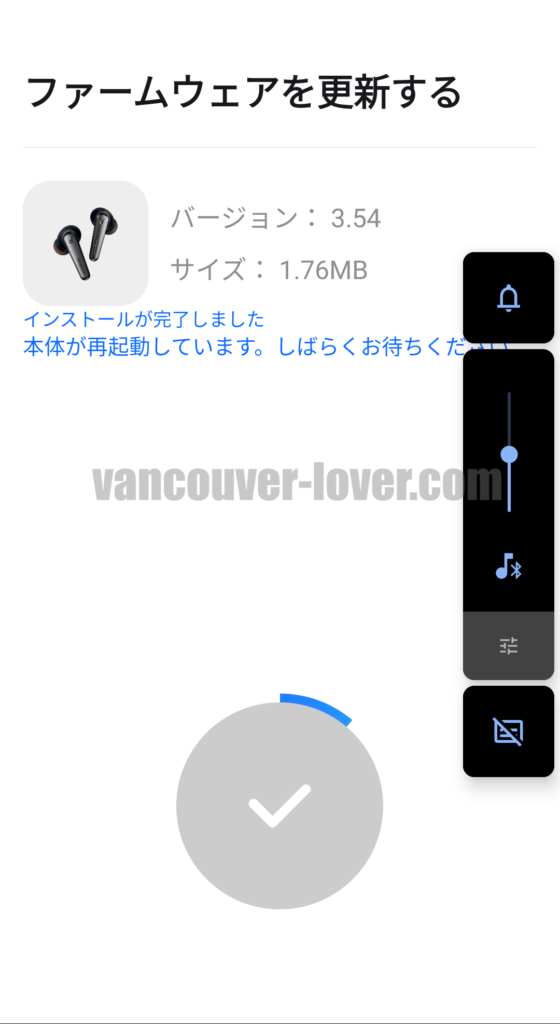
さっきとは更新後の画面がかわっています。
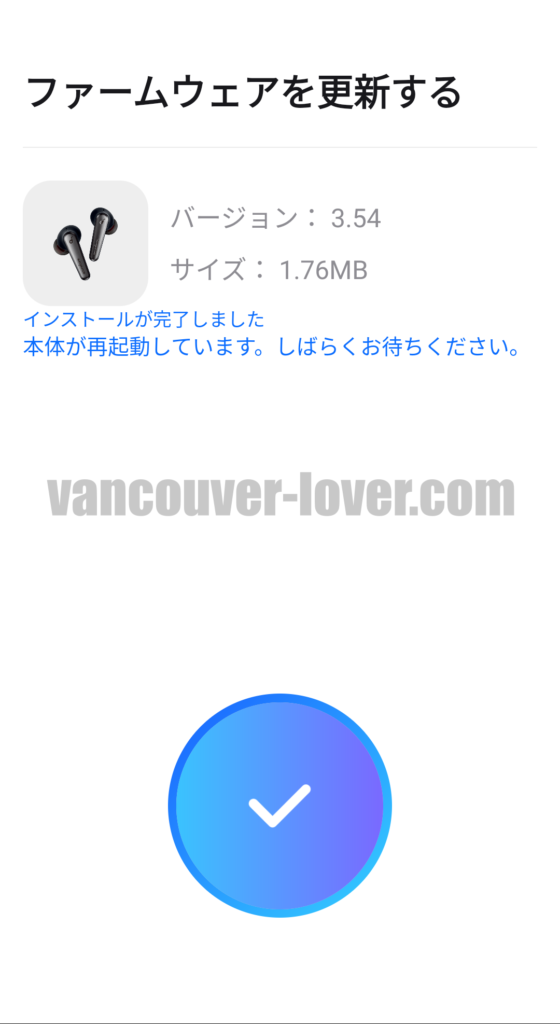
イヤホンが30秒ほどかけて再起動します。
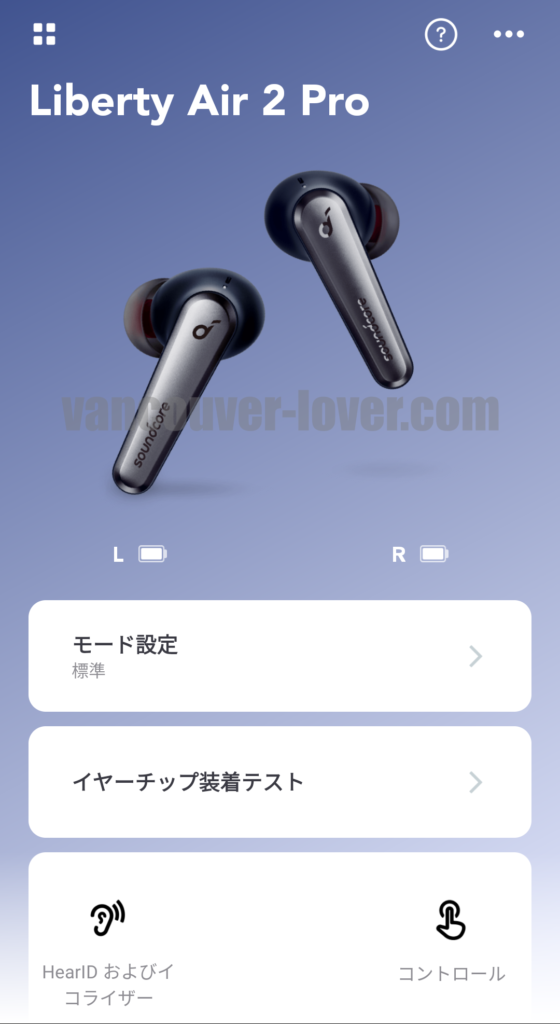
これで終了です。
これでこのアプリを通じてイヤホンの設定を変更できるので、好きなように調理してください。
アプリを閉じたりブルートゥースを切ると、イヤホンの設定を変更するときに、再度接続が必要になります。
しかし、ケースを開けてブルートゥースをオンにして「接続」をタップすれば、すぐに接続されます。
それにアプリを閉じても、イヤホンの設定はリセットされないので安心してください。
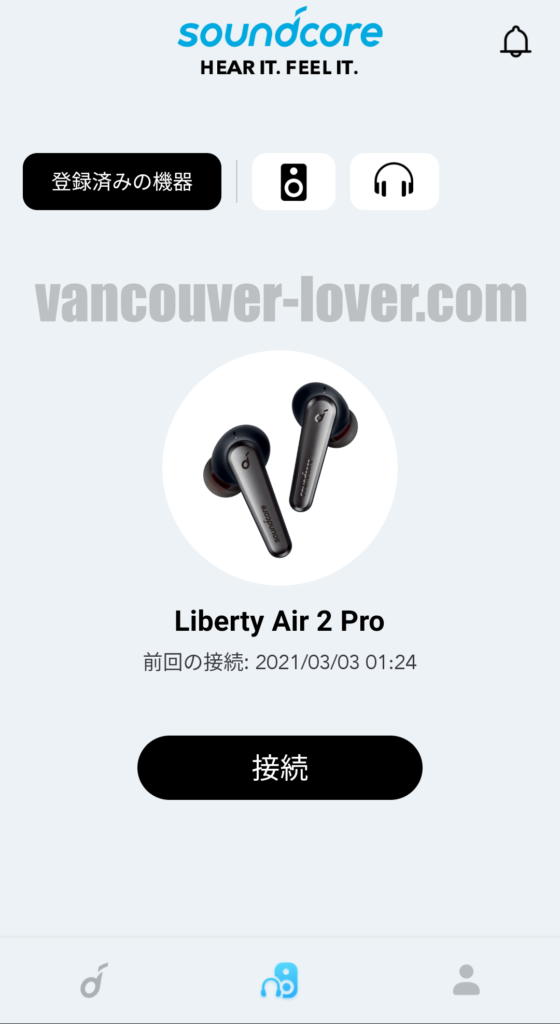
イヤホンの設定については、こちらに書いています。良ければ読んでみて下さい。
ちなみに、イヤホンの設定自体は難しくないです。
日本語にする方法
もしアプリを取って英語だった場合は、こちらを試してみて下さい。
1 右下の人マークをタップ
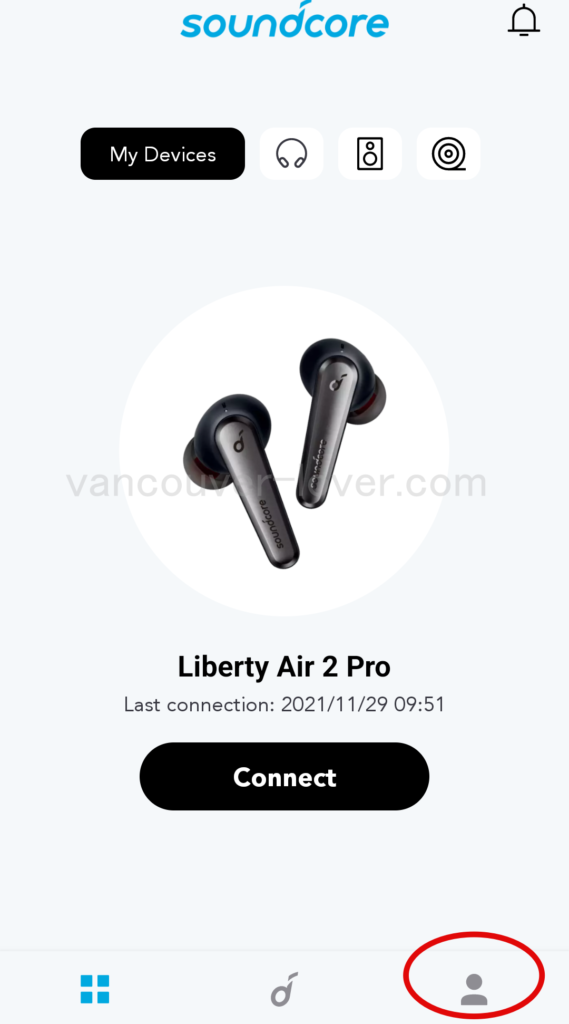
真ん中にある「Settings」をタップ
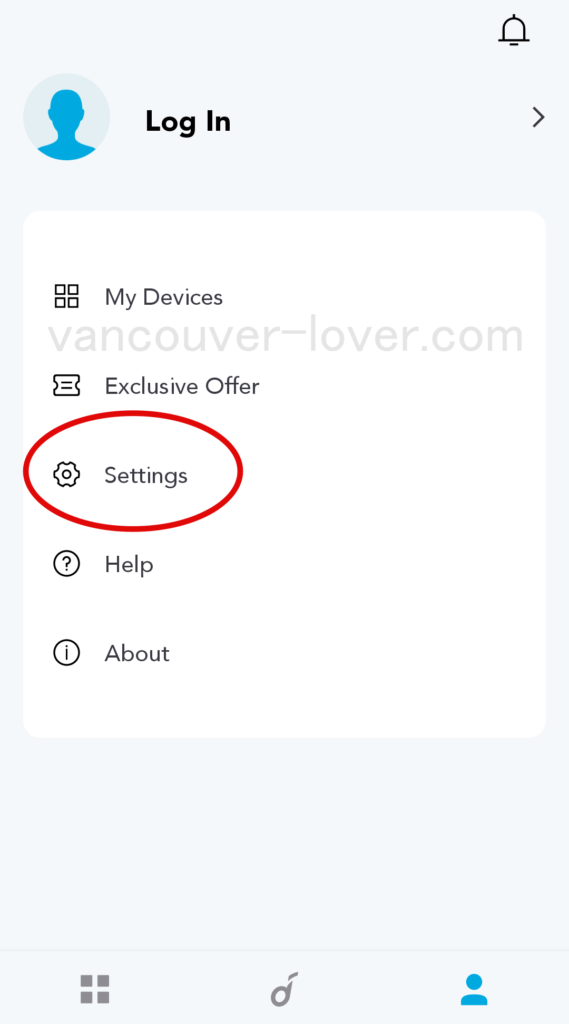
一番上の「Language」をタップ
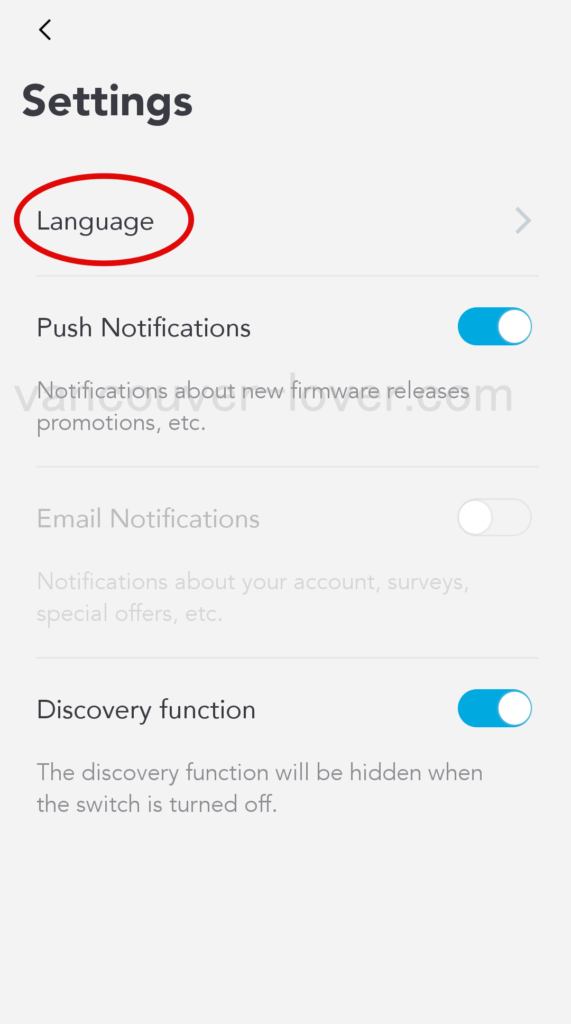
真ん中の下辺りにある日本語をタップ
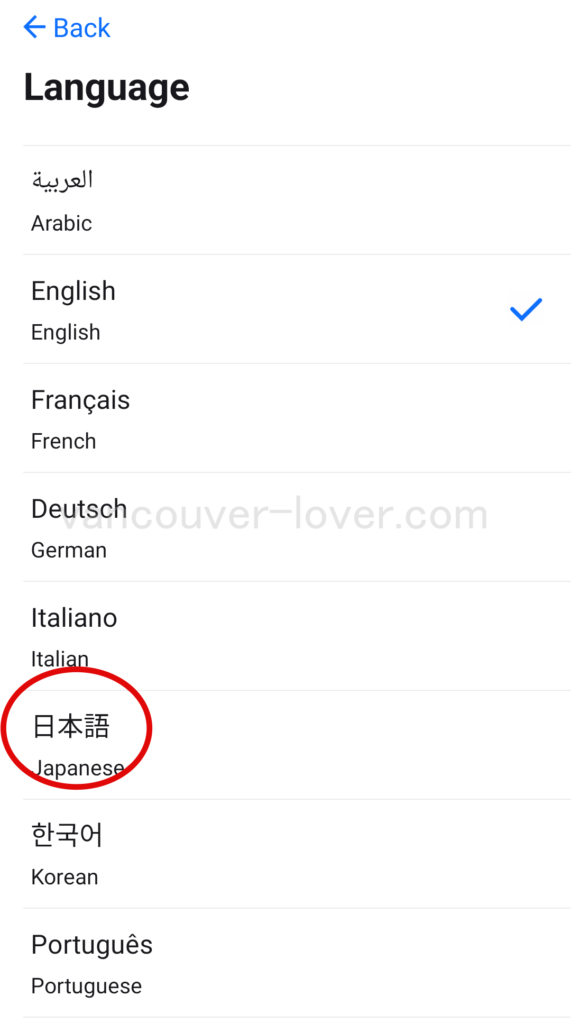
これで日本語になります。
まとめ
・音楽を聴きたいだけなら、ケースと開けてスマホからブルートゥースの接続設定をすれば接続が完了。音楽が聴けます。
・アプリの設定をすると、「フォームウェア更新」「イヤホンタップ操作の設定」「自分の耳に合わせた音の調整」などができます。
私的には、アプリの設定でこんなに難しいのが初めてだったので、参考になれば幸いです。
ちなみに、私はこのアンカーのイヤホンで、200万曲聞き放題のAmazonプライムミュージックを月々500円で聞いています。追加料金なしで映画やアマゾンの無料お急ぎ便も利用できます。
レビューも書いているので、気になる方はどうぞ。





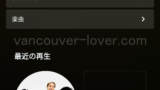


コメント